Arcgis水文分析丨使用DEM数据提取流域水系

详细信息
一、【下载数据】
根据自己的需要选择分辨率精度下载DEM高程数据:地理遥感生态网平台www.gisrs.cn;
二、【 拼接DEM数据】
打开Arcmap使用镶嵌工具对下载的DEM数据进行拼接:Data Management Tools.tbx—栅格—栅格数据集—镶嵌至新栅格;
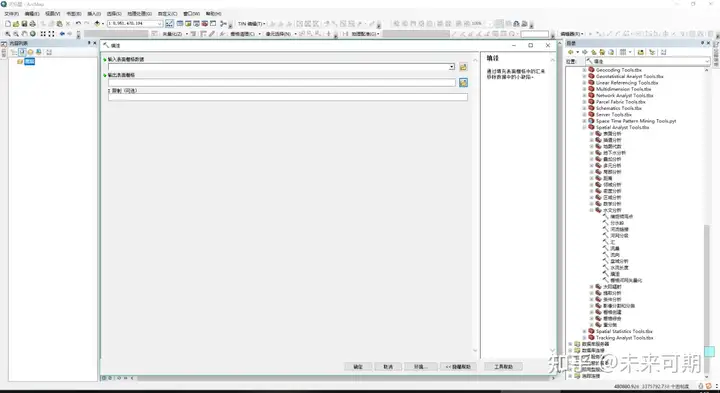
三、【填充洼地】
Spatial Analyst Tools.tbx—水文分析—填洼(注:Z 限制保持默认空值)—生成填洼文件—结果命名为“填洼”;如果出现生成不了填挖的情况,试试重启Arcmap再操作;
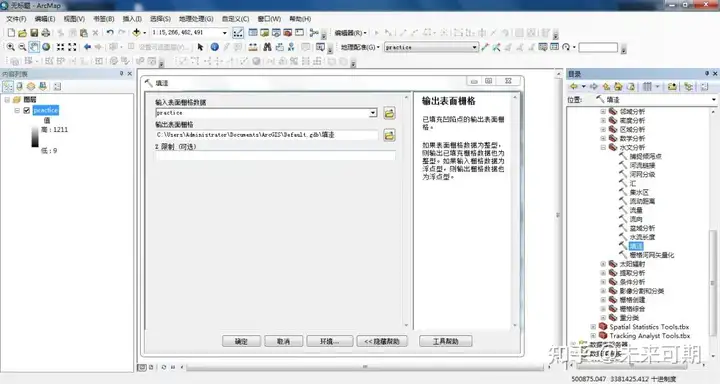
四、【流向分析】
输入上一步中生成的填洼文件,Spatial Analyst Tools.tbx—水文分析—流向—生成流向分析文件—结果命名为“流向”
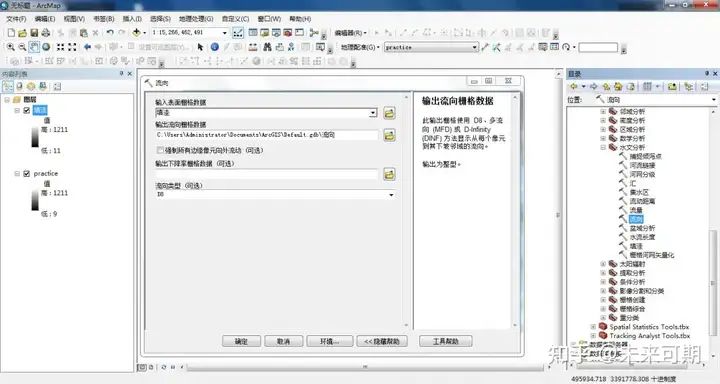
五、【流量分析】
输入上一步中生成的流向分析文件,Spatial Analyst Tools.tbx—水文分析—流量(注:输出数据类型 float)—生成流量分析文件—结果命名为“流量”

六、【河网分析】
输入上一步中的流量分析文件,Spatial Analyst Tools.tbx—地图代数—栅格计算器——输入Con(“流量”> 800,1)(注:值越小,支流越多)生成河网文件—结果命名为“河网生成”,关于函数con的数值设定,是根据自己需要进行确定的
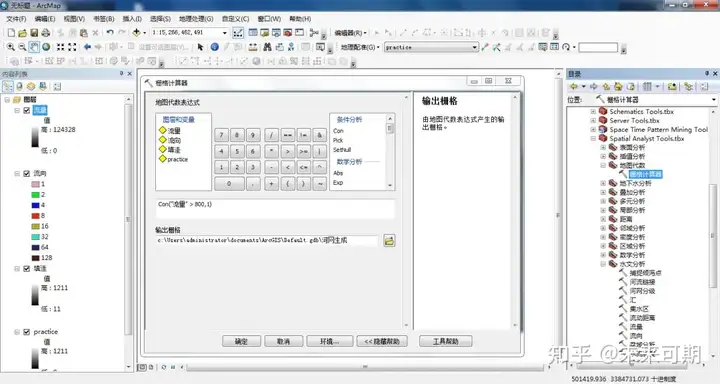
七、【河流分级】
输入第6步河网生成结果和输入第4步流向分析结果,Spatial Analyst Tools.tbx—水文分析—河网分级(注:河网分级方法默认STRAHLER )——结果命名为“河网分级”
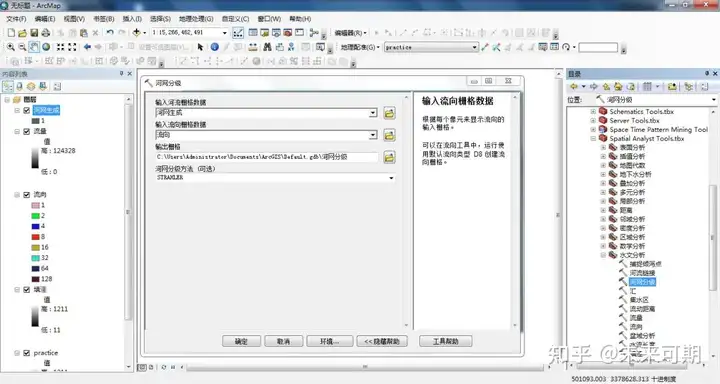
八、【栅格河网矢量化】
输入第7步河流栅格数据和输入第4步流向栅格数据,Spatial Analyst Tools.tbx—水文分析—栅格河网矢量化(注:勾选简化折线 )——结果命名为“栅格矢量化”,注意文件的保存位置不能保存在地理数据库当中,否则会失败,试了很多遍才发现这个问题
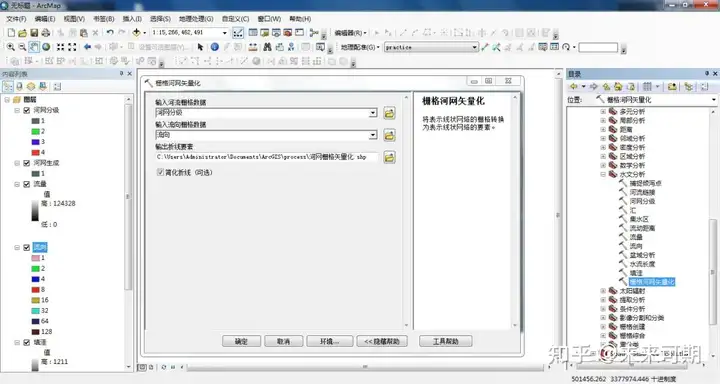
九、【河网分级显示】
右键第8步生成的河网栅格矢量化文件—属性—唯一值—Grid_code—添加所有值,步骤至此基本结束,以后步骤就是优化了

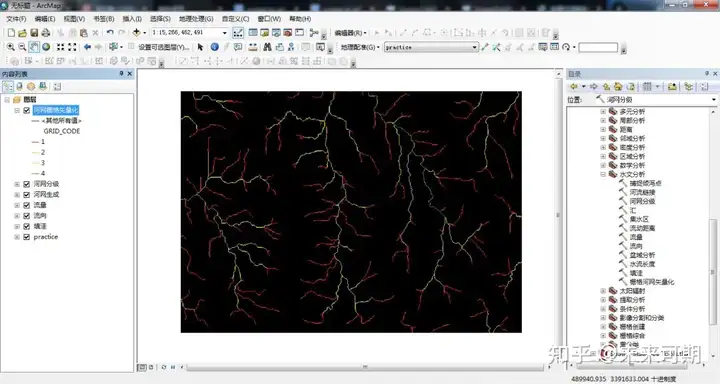
十、【叠加大型河流数据】
可以将已有河流数据添加进来进行比对;
十一、【修剪异常数据】
切割自己需要的范围:新建面shp—地理处理—裁剪
十二、【平滑处理河流网络】
打开[编辑器]工具栏,执行工具栏中的命令[编辑器]—[开始编辑],执行[编辑器]工具栏中的命令[编辑器]—[更多的编辑工具]—[高级编辑]打开工具条:[高级编辑],点击其上的[平滑]按钮,在[平滑]处理对话框中输入参数[允许最大偏移],得到平滑后的河流网络矢量图层,执行命令: [编辑器]——>[停止编辑],保存所做修改。
